Экспорт почтовых ящиков Microsoft 365 (Exchange Online) в PST
В этой статье мы рассмотрим, как экспортировать содержимое почтового ящика пользователя Microsoft 365 (Exchange Online) в PST файл.
Как экспортировать содержимое почтового ящика Microsoft 365 с помощью Outlook?
Пользователи могу самостоятельно экспортировать свои ящики в PST файлы с помощью клиента Outlook, подключенного к аккаунту Microsoft 365.
- Запустите клиент Outlook и выберите File -> Open -> Import/Export;
- Выберите в списке Export to a file;
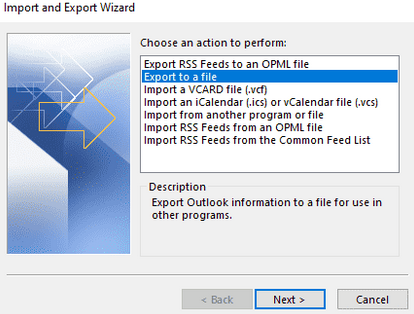
- Выберите формат экспорта — Outlook Data File (.pst);
- Затем выберите список папок, которые нужно экспортировать из ящика Microsoft 365 в PST файл. Чтобы экспортировать все содержимое ящика, выберите его корень и отметьте опцию Include subfolders;
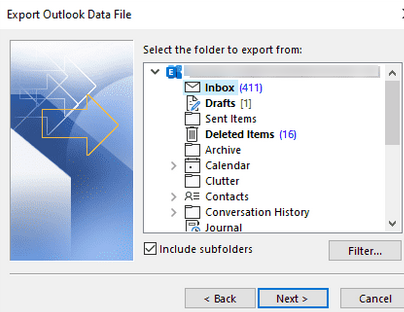
- Осталось указать путь к локальному PST файлу, в который нужно экспортировать ваш ящик;
- Также можно задать пароль для защиты PST файла.
Дождитесь окончания экспорта ящика.
Экспорт ящиков в PST с помощью Microsoft 365 Compliance Center
Администратор тенета Microsoft 365 (Exchnage Online) может выгрузить в PST содержимое ящика любого пользователя. В отличии от on-prem Exchange Server, в облачном Exchange недоступен PowerShell командлет New-MailboxExportRequest для экспорта ящиков. Функция экспорта доступа только через графическую утилиту eDiscovery Export Tool.
В первую очередь, нужно назначить роль eDiscovery Manager учетной записи, под которой вы будете выполнять экспорт. Для этого:
- Войдите в Microsoft 365 compliance center (https://compliance.microsoft.com/);
- Перейдите в раздел Permissions, разверните Сompliance center и выберите Roles;
- Найдите роль eDiscovery Manager;
- Добавьте учетную запись в eDiscovery Administrator.
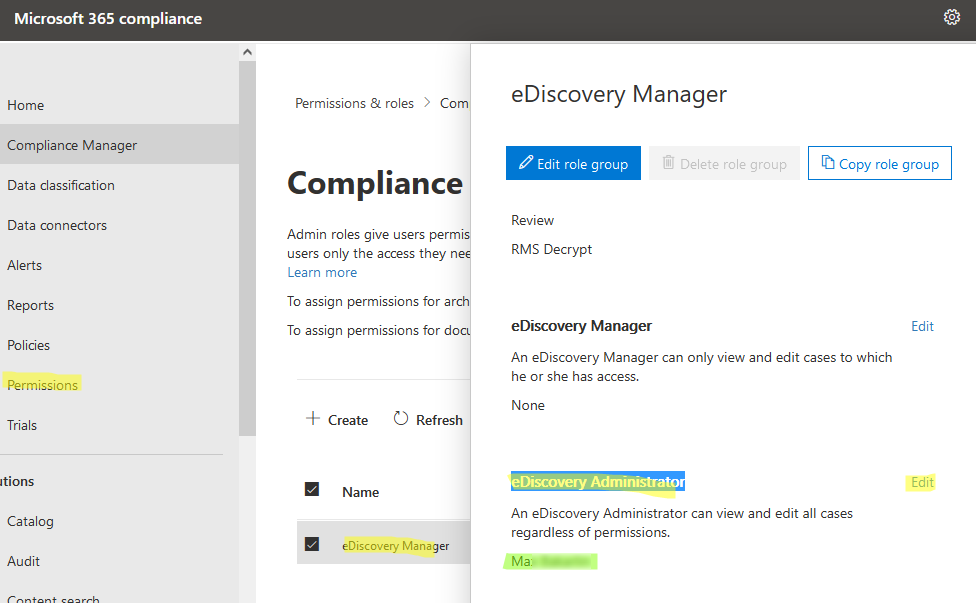
Также вы можете проверить или назначить роли с помощью PowerShell. Подключитесь к своему тенанту Microsoft 365 с помощью модуль Exchange Online PowerShell v2 (EXO V2):
Connect-ExchangeOnline
Выведите список пользователей, которым назначена роль Discovery Management:
Get-ManagementRoleAssignment -Role 'Mailbox Search' -GetEffectiveUsers| where {$_.name -eq "Mailbox Search-Discovery Management"}
Чтобы добавить роль новому пользователю, выполните:
Add-RoleGroupMember 'Discovery Management' -member [email protected]
Теперь нужно создать задание Content Search, которое соберет почтовые элементы пользователя.
- Откройте Microsoft 365 Compliance Center -> Solutions -> Content Search -> New Search;
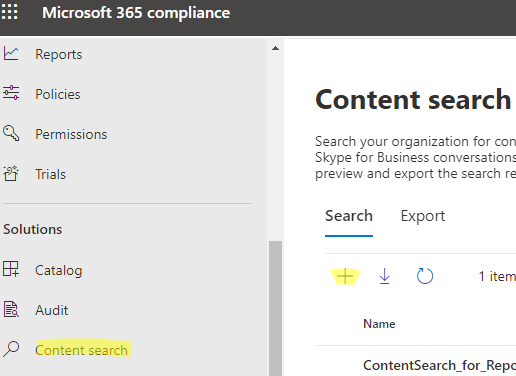
- Укажите название задания;
- В разделе Specific locations выберите Exchange Mailboxes и нажмите Choose users, groups, or Teams;
- Выберите почтовые ящики, которые вы хотите экспортировать (можно выгрузить сразу все ящики);
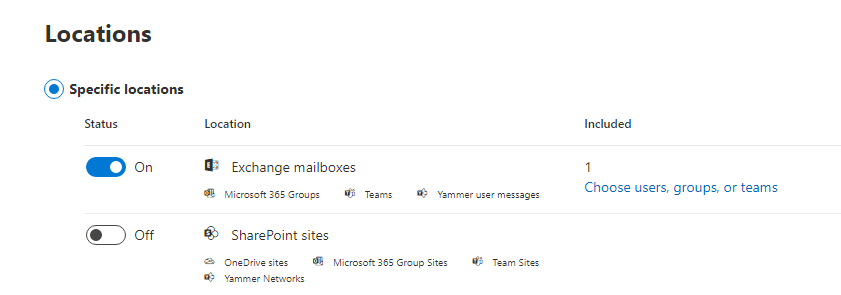
- На следующем шаге можно добавить дополнительные критерии выборки. Но в нашем случае этот шаг нужно пропустить.
Дождитесь, пока статус задания поиска изменится на Completed.
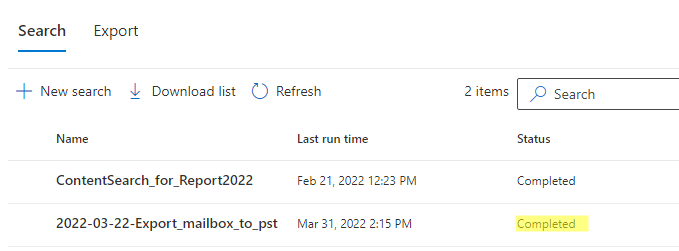
Теперь вы можете экспортировать результаты поиска в PST файл с помощью eDiscovery Export Tool. Эта утилита доступна в виде расширения для браузера Micrsoft Edge (для Chrome можно использовать Meta4 ClickOnce, для Firefox — Breez ClickOnce).
- Откройте результаты поиска и нажмите Actions -> Export results;
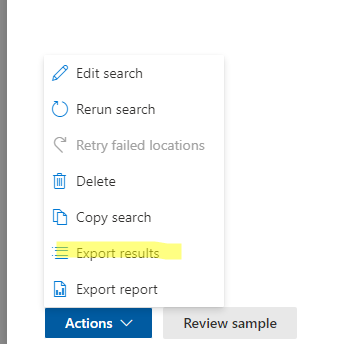
- Выберите следующие опции экспорта:
Output Options: All items, including ones that have unrecognized format
Export Exchange Content as: One PST file for each Mailbox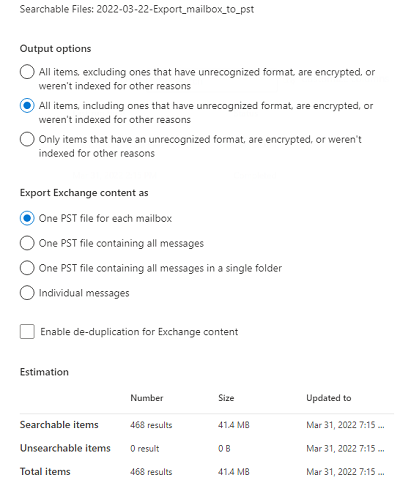
- Нажмите на кнопку Export;
- Перейдите на вкладку Export в Content search и щелкните по результатам экспорта;
- Нажмите на кнопку Download results;
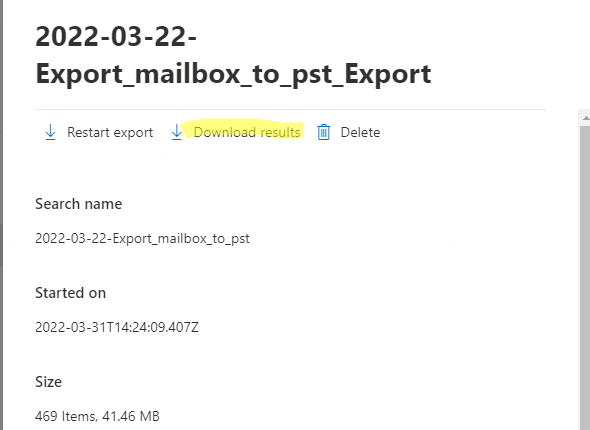
- Подтвердите установку Microsoft Office 365 eDiscovery Export Tool;
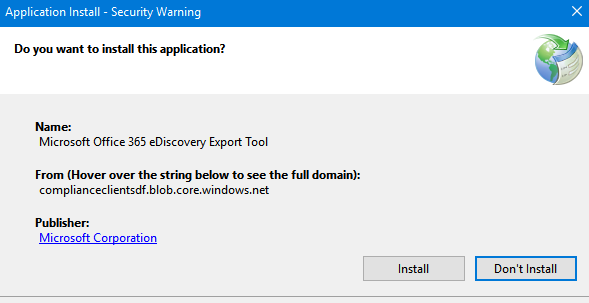
- Скопируйте ключ экспорта из окна Compliance Search;
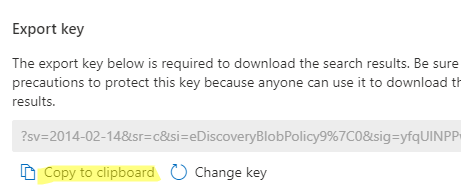
- Вставьте указанный ключ в окно утилиты eDiscovery Export Tool и укажите путь к каталогу, в который нужно сохранить PST файлы. Нажмите Start;
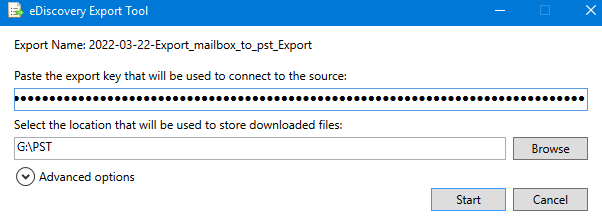
- Дождитесь пока утилит скачает PST файлы из Microsoft 365.
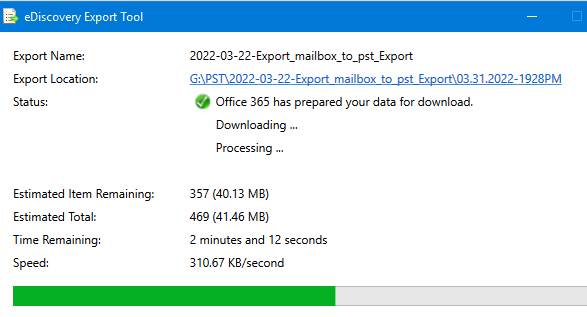
Обратите внимание, что по умолчанию максимальный размер PST файлов, которые создает утилита eDiscovery Export Tool ограничен размером 10 Гб. Если размер ящика превышает 10 Гб, на выходе вы получите несколько PST файлов вместо одного. Как известно, не желательно делать PST файла слишком большими. Это увеличивает риск их повреждения.
Вы можете через реестр увеличить или уменьшить размер PST файлов, которые генерирует утилита eDiscovery Export Tool.
Следующий reg файл позволит уменьшить размер PST файлов до 8 Гб:
Windows Registry Editor Version 5.00 [HKEY_LOCAL_MACHINESOFTWAREMicrosoftExchangeClienteDiscoveryExportTool] "PstSizeLimitInBytes"="8589934592"
Для применения новых параметров, придется перезапустить утилиту eDiscovery Export tool.
Экспорт ящика Exchange Online в PST с помощью PowerShell
Задание поиск и экспорта можно сформировать с помощью PowerShell. Подключитесь к M365 Security & Compliance Center:
Connect-IPPSSession
Создайте задание поиска:
New-ComplianceSearch -Name "2022-03-31_my_exp" -ExchangeLocation [email protected] | Start-ComplianceSearch
Экспорт найденных данных:
New-ComplianceSearchAction "2022-03-31_my_exp" -Export -Format Fxstream

Дождитесь, пока задание не перейдет в статус Completed:
Get-ComplianceSearchAction|where {$_.name -eq "2022-03-31_my_exp_Export"}
Чтобы получить URL адрес, по которому можно скачать PST файл (Container URL), и ключ доступа (SAS token), выполните такую команду:
Get-ComplianceSearchAction -IncludeCredential | where {$_.name -eq "2022-03-31_my_exp_Export"}|fl
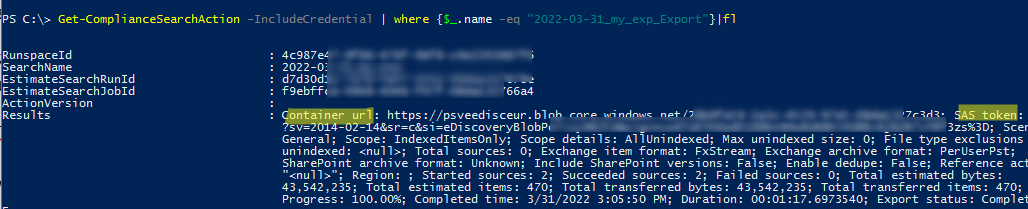
=
Office 365
Экспорт почтовых ящиков Microsoft 365 (Exchange Online) в PST
